Cómo hacer una copia de seguridad del iPhone en una PC con Windows sin iTunes
Publicado: 2022-07-20Cuando se trata de hacer una copia de seguridad de un iPhone en una PC con Windows, iTunes es sin duda el método más utilizado. Pero, ¿qué sucede si, por algún motivo, iTunes no puede hacer una copia de seguridad de su iPhone o no está satisfecho con la copia de seguridad de iTunes? Afortunadamente, iTunes no es la única forma de hacer una copia de seguridad del iPhone en la PC. Este artículo le muestra cómo hacer una copia de seguridad del iPhone en una PC con Windows sin iTunes.
Contenido:
- ¿Debo hacer una copia de seguridad de mi iPhone en mi computadora?
- ¿Es buena la copia de seguridad de iTunes?
- ¿Cómo hacer una copia de seguridad del iPhone en una PC con Windows sin iTunes?
¿Debo hacer una copia de seguridad de mi iPhone en mi computadora?
En general, hay dos lugares donde puede hacer una copia de seguridad de su iPhone: iCloud y su computadora. Por el contrario, hacer una copia de seguridad de su iPhone en su computadora es una opción más confiable y práctica. Esto se debe a que la copia de seguridad en la nube tiene sus limitaciones.
- iCloud ofrece solo 5 GB de almacenamiento gratuito. Si necesita más espacio de almacenamiento, debe pagar una tarifa mensual adicional.
- iCloud se basa en una ID de Apple para hacer una copia de seguridad de su iPhone. En caso de que pierda su ID de Apple algún día, también perderá su copia de seguridad.
- La copia de seguridad de iCloud a veces puede demorar horas o fallar debido a problemas de red u otras razones.
¿Es buena la copia de seguridad de iTunes?
Si solo desea hacer una copia de seguridad de las fotos de su iPhone en su PC, puede hacerlo sin iTunes ni ninguna otra herramienta. Pero si desea hacer una copia de seguridad de otros datos del iPhone en su PC, como contactos, mensajes de texto, aplicaciones, etc., no puede hacerlo sin una herramienta como iTunes.
Hacer una copia de seguridad de su iPhone en su computadora usando iTunes es simple. Todo lo que necesita hacer es conectar su iPhone a su computadora, abrir iTunes y presionar Hacer copia de seguridad ahora. La copia de seguridad de iTunes es buena, pero tiene algunos inconvenientes y, a veces, incluso problemas inesperados.
Una de las deficiencias más significativas es que iTunes a veces no puede hacer una copia de seguridad del iPhone por alguna razón. Estos son algunos de los errores que hemos escuchado.
- iTunes no pudo hacer una copia de seguridad del iPhone porque no hay suficiente espacio libre disponible en esta computadora.
- iTunes no pudo hacer una copia de seguridad del iPhone porque ocurrió un error.
- iTunes no pudo hacer una copia de seguridad del iPhone porque la copia de seguridad estaba dañada.
- iTunes no pudo hacer una copia de seguridad del iPhone porque la sesión de copia de seguridad falló.
Otro problema es que iTunes guarda las copias de seguridad del iPhone en la unidad del sistema operativo de forma predeterminada. Y es difícil cambiar la ubicación predeterminada para guardar las copias de seguridad. Esto ocupará una gran cantidad de espacio de almacenamiento en la unidad del sistema operativo e incluso puede ralentizar Windows a menos que la unidad del sistema operativo sea lo suficientemente grande o que limpie las copias de seguridad innecesarias con regularidad.
Ciertamente esperamos que todo vaya bien y sin ningún problema cuando hagas una copia de seguridad de tu iPhone con iTunes. Pero si falla y la copia de seguridad de iTunes no funciona para usted, este artículo será útil. A continuación, exploremos cómo hacer una copia de seguridad del iPhone en una computadora con Windows sin iTunes.
Cómo hacer una copia de seguridad del iPhone en una PC con Windows sin iTunes
Todo lo que necesita es la herramienta llamada iSumsoft BackupTo. iSumsoft BackupTo es una herramienta de copia de seguridad de iPhone poderosa y fácil de usar que le permite hacer fácilmente una copia de seguridad de su iPhone en su PC con Windows sin usar iTunes o iCloud. Te permite hacer lo siguiente.
- Haga una copia de seguridad rápida y completa de su iPhone en su PC.
- Haga una copia de seguridad de todos los datos del iPhone o solo de ciertos archivos que desee.
- Elija dónde guardar la copia de seguridad de su iPhone.
- Cifre la copia de seguridad de su iPhone con una contraseña.
- Transfiera datos directamente de iPhone a iPhone sin hacer una copia de seguridad por adelantado.
Ahora, siga los pasos a continuación para hacer una copia de seguridad de su iPhone en su PC con Windows sin usar iTunes.
Paso 1: Conecta tu iPhone a tu PC.
Conecte su iPhone a su computadora con Windows a través de un cable Apple Lightning a USB, desbloquee su iPhone y toque Confiar en la pantalla de su iPhone si se le solicita.

Paso 2: Ejecute iSumsoft BackupTo.
Descargue e instale iSumsoft BackupTo en su computadora. Después de la instalación, ejecute esta herramienta.
Paso 3: Elija la opción Copia de seguridad.
iSumsoft BackupTo detectará automáticamente su iPhone conectado y mostrará la información de su dispositivo en la interfaz. Para hacer una copia de seguridad de su iPhone en su computadora, elija la opción Copia de seguridad a la izquierda y luego haga clic en Siguiente para continuar.
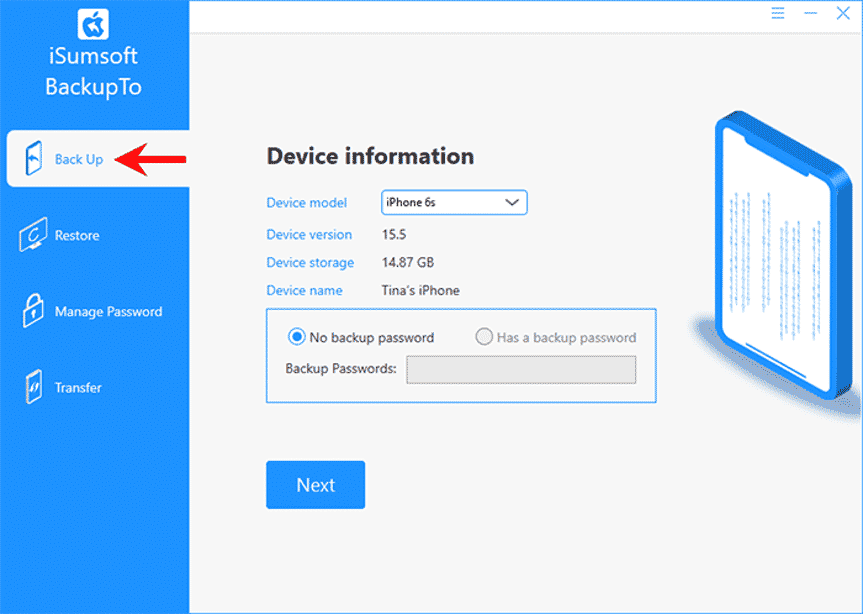
Paso 4: seleccione los datos para realizar una copia de seguridad y la ruta de guardado de la copia de seguridad
Si desea hacer una copia de seguridad de todos los datos de su iPhone, incluidas las aplicaciones, las fotos, los mensajes de texto, los registros de llamadas, el diseño del escritorio, la configuración del sistema, etc., en su computadora, seleccione la pestaña "Todas las copias de seguridad". Si desea realizar una copia de seguridad selectiva de sus datos, seleccione Copia de seguridad clasificada y luego marque los archivos de los que desea realizar una copia de seguridad.
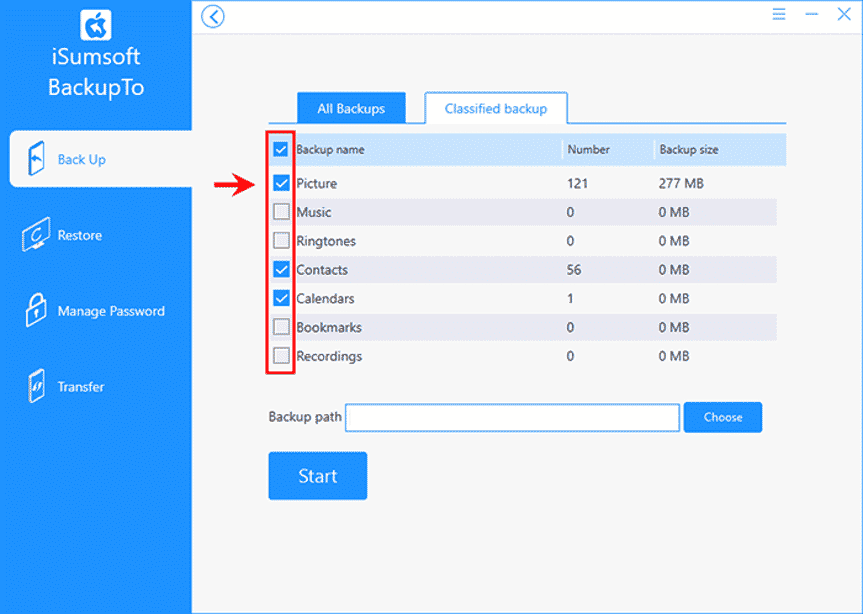
Haga clic en el botón Elegir y elija una ruta en su computadora para guardar la copia de seguridad de su iPhone. La ruta que seleccione se muestra automáticamente en el cuadro de texto junto a "ruta de respaldo".
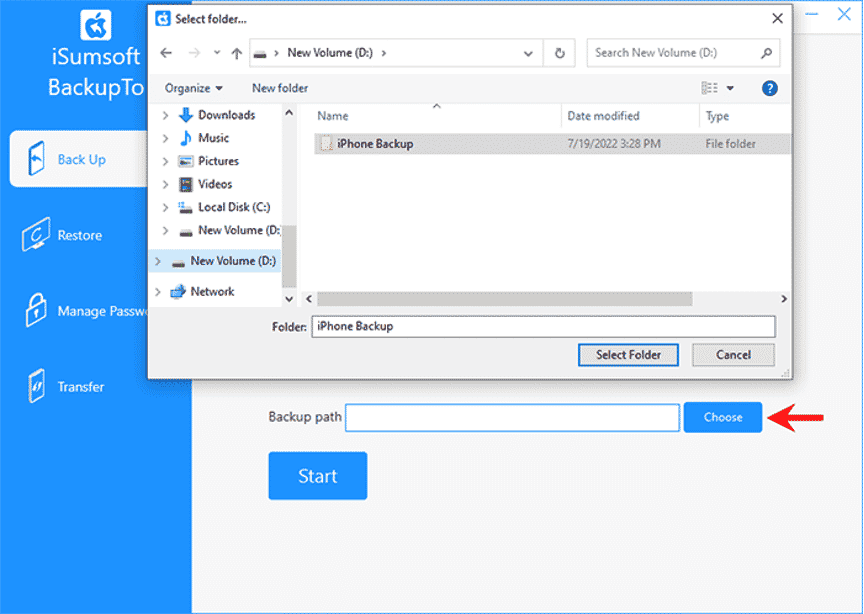
Todo está listo. Ahora debe hacer clic en Inicio.
Paso 5: Haz una copia de seguridad de tu iPhone en tu computadora.
Tan pronto como haga clic en Iniciar, la herramienta comenzará inmediatamente a hacer una copia de seguridad de los datos de su iPhone en su computadora sin iTunes. Todo lo que queda es dejar el iPhone conectado y esperar unos minutos hasta que aparezca el mensaje Backup Succeeded.
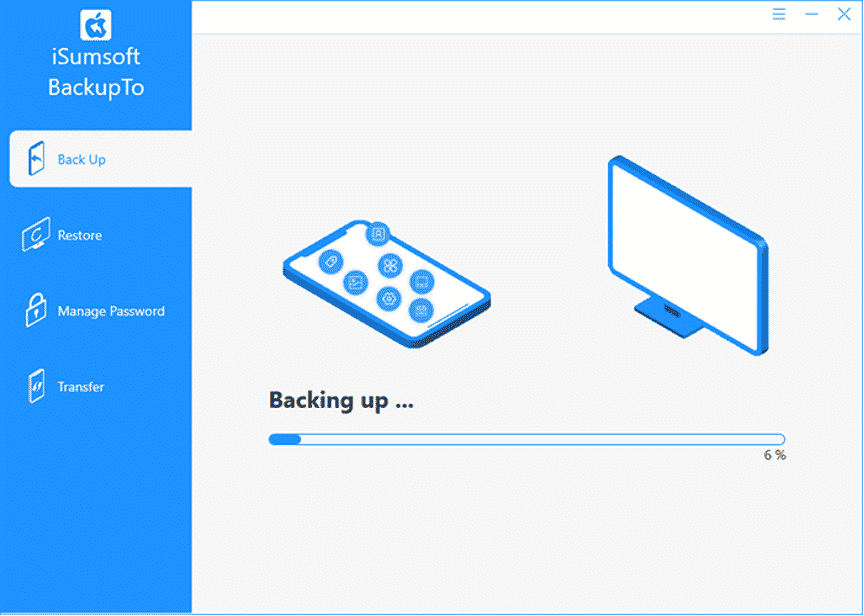
Cuando la copia de seguridad se realiza correctamente, puede ir a la ruta de destino para ver la copia de seguridad de su iPhone si lo desea.
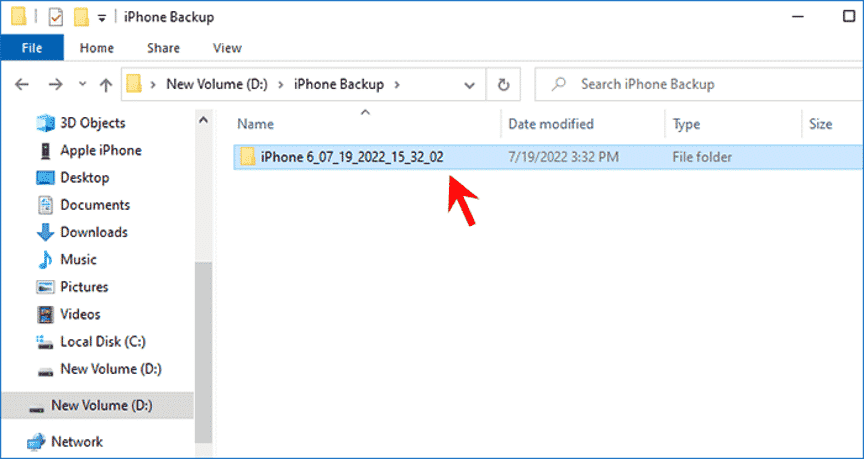
Cómo restaurar la copia de seguridad de tu iPhone desde tu PC
iSumsoft BackupTo ofrece una opción de restauración que le permite restaurar la copia de seguridad de su iPhone desde su PC con Windows a su iPhone. También le permite restaurar selectivamente el contenido de la copia de seguridad en su iPhone. Puede elegir restaurar solo ciertos archivos, en lugar de todos los datos.
Paso 1: conecte el iPhone a su PC a través de un cable Lightning-To-USB y toque Confiar en la pantalla del iPhone si se le solicita.
Paso 2: Abra iSumsoft BackupTo en la PC, seleccione la opción Restaurar y haga clic en Siguiente.
Paso 3: Elija la versión de copia de seguridad que desea restaurar en su iPhone y haga clic en Iniciar.
Conclusión:
iSumsoft BackupTo es definitivamente una excelente opción para hacer una copia de seguridad de su iPhone en una computadora con Windows sin usar iTunes. Lo que es más importante, la herramienta le permite realizar copias de seguridad de archivos de forma selectiva y elegir dónde guardar la copia de seguridad. Puede obtener acceso de por vida al software por solo 29,95 sin pagar una tarifa mensual. Además, puede compartir el software con otros o usarlo en varias computadoras sin costo adicional. Esta es la mejor y más asequible aplicación para hacer una copia de seguridad de su iPhone en su computadora con Windows sin iTunes ni iCloud. ¡Descárgalo y pruébalo!
